Pulsanti
Nota
Questa guida alla progettazione è stata creata per Windows 7 e non è stata aggiornata per le versioni più recenti di Windows. Gran parte delle linee guida si applica ancora in linea di principio, ma la presentazione e gli esempi non riflettono le linee guida correnti sulla progettazione.
Con un pulsante di opzione, gli utenti fanno una scelta tra un set di opzioni reciprocamente esclusive, correlate. Gli utenti possono scegliere una e una sola opzione. I pulsanti di opzione sono così chiamati perché funzionano come i set di impostazioni di canale sulle radio.
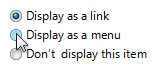
Un gruppo tipico di pulsanti di opzione.
Un gruppo di pulsanti di opzione si comporta come un singolo controllo. Solo la scelta selezionata è accessibile usando il tasto Tab, ma gli utenti possono scorrere il gruppo usando i tasti di direzione.
Nota
Le linee guida relative al layout e alla spostamento da tastiera vengono presentate in un articolo separato.
È il controllo giusto?
Per decidere, prendi in considerazione queste domande:
Il controllo viene usato per scegliere un'opzione da un set di scelte reciprocamente esclusive? Se non è così, usa un altro controllo. Per scegliere più opzioni, usare le caselle di controllo, un elenco di selezione multipla o un elenco di caselle di controllo.
Il numero di opzioni tra due e sette? Poiché lo spazio dello schermo usato è proporzionale al numero di opzioni, mantenere il numero di opzioni in un gruppo compreso tra due e sette. Per otto o più opzioni, usare un elenco a discesa o un elenco di selezione singola.
Una casella di controllo sarebbe una scelta migliore? Se sono disponibili solo due opzioni, è possibile usare una singola casella di controllo . Tuttavia, le caselle di controllo sono adatte solo per attivare o disattivare una singola opzione, mentre i pulsanti di opzione possono essere usati per alternative completamente diverse. Se entrambe le soluzioni sono possibili:
Usare pulsanti di opzione se il significato della casella di controllo deselezionata non è completamente ovvio.
Non corretto:

Corretto:

Nell'esempio corretto, le scelte non sono opposte, quindi i pulsanti di opzione sono la scelta migliore.
Usare i pulsanti di opzione nelle pagine della procedura guidata per rendere chiare le alternative, anche se una casella di controllo è altrimenti accettabile.
Usare i pulsanti di opzione se si dispone di spazio sullo schermo sufficiente e le opzioni sono abbastanza importanti per essere un buon uso dello spazio dello schermo. In caso contrario, usare una casella di controllo o un elenco a discesa.
Non corretto:
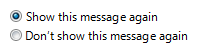
In questo esempio le opzioni non sono abbastanza importanti per usare i pulsanti di opzione.
Corretto:

In questo esempio, una casella di controllo è un uso efficiente dello spazio dello schermo per questa opzione periferica.
Utilizzare una casella di controllo se nella pagina sono presenti altre caselle di controllo.
Un elenco a discesa sarà una scelta migliore? Se l'opzione predefinita è consigliata per la maggior parte degli utenti nella maggior parte delle situazioni, i pulsanti di opzione potrebbero attirare più attenzione sulle opzioni rispetto alle esigenze.
È consigliabile usare un elenco a discesa se non si vuole attirare l'attenzione sulle opzioni oppure non si vuole incoraggiare gli utenti a apportare modifiche. Un elenco a discesa è incentrato sulla selezione corrente, mentre i pulsanti di opzione sottolineano tutte le opzioni in modo uguale.
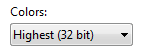
In questo esempio, un elenco a discesa è incentrato sulla selezione corrente e impedisce agli utenti di apportare modifiche.
Si consideri un elenco a discesa se sono presenti altri elenchi a discesa nella pagina.
Un set di pulsanti di comando, collegamenti ai comandi o un pulsante di divisione è una scelta migliore? Se i pulsanti di opzione vengono usati solo per influire sul modo in cui viene eseguito un comando, è spesso preferibile presentare le varianti dei comandi. In questo modo, gli utenti possono scegliere il comando giusto con una singola interazione.
Le opzioni presentano le opzioni del programma, anziché i dati? I valori delle opzioni non devono essere basati sul contesto o su altri dati. Per i dati, usare un elenco a discesa o un elenco a selezione singola.
Se il controllo viene usato in una pagina della procedura guidata o nel pannello di controllo, il controllo è una risposta all'istruzione principale e gli utenti possono modificare in seguito la scelta? In tal caso, è consigliabile usare i collegamenti ai comandi anziché i pulsanti di opzione per rendere più efficiente l'interazione.
I valori non numerici sono? Per i dati numerici, usare caselle di testo, elenchi a discesa o dispositivi di scorrimento.
Indicazioni
Generale
Elencare le opzioni in un ordine logico, ad esempio più probabile che sia selezionata almeno, operazione più semplice per la maggior parte dei rischi o meno rischio per la maggior parte. L'ordinamento alfabetico non è consigliato perché dipende dalla lingua e pertanto non è localizzabile.
Se nessuna delle opzioni è una scelta valida, aggiungere un'altra opzione per riflettere questa scelta, ad esempio Nessuno o Non si applica.
Preferisce allineare i pulsanti di opzione verticalmente anziché orizzontalmente. L'allineamento orizzontale è più difficile da leggere e localizzare.
Corretto:

In questo esempio, i pulsanti di opzione sono allineati verticalmente.
Non corretto:

In questo esempio l'allineamento orizzontale è più difficile da leggere.
Riconsiderare l'uso di caselle di gruppo per organizzare i gruppi di pulsanti di opzione, che spesso comportano un inattività dello schermo.
Non usare le etichette dei pulsanti di opzione come etichette casella di gruppo.
Non usare la selezione di un pulsante di opzione per:
- Eseguire comandi.
- Visualizzare altre finestre, ad esempio una finestra di dialogo per raccogliere più input.
- Visualizzare o nascondere dinamicamente altri controlli correlati al controllo selezionato (le utilità di lettura dello schermo non possono rilevare tali eventi). Tuttavia, è possibile modificare il testo in modo dinamico in base alla selezione.
Controlli subordinati
Posizionare i controlli subordinati a destra o sotto (rientro, scaricarsi con l'etichetta del pulsante di opzione) il pulsante di opzione e la relativa etichetta. Terminare l'etichetta del pulsante di opzione con due punti.

In questo esempio, il pulsante di opzione e il relativo controllo subordinato condividono l'etichetta del pulsante di opzione e la relativa chiave di accesso. In questo caso, i tasti di direzione spostano lo stato attivo dal pulsante di opzione alla casella di testo subordinata.
Lasciare le caselle di testo modificabili dipendenti e gli elenchi a discesa abilitati se condividono l'etichetta del pulsante di opzione. Quando gli utenti digitano o incollare qualsiasi elemento nella casella, selezionare automaticamente l'opzione corrispondente. In questo modo si semplifica l'interazione.
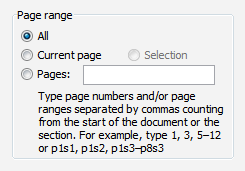
In questo esempio immettere automaticamente un numero di pagina seleziona Pages.
Evitare di annidare pulsanti di opzione con altri pulsanti di opzione o caselle di controllo. Se possibile, mantenere tutte le opzioni allo stesso livello.
Corretto:
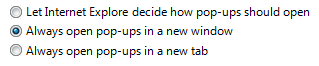
In questo esempio le opzioni sono allo stesso livello.
Non corretto:
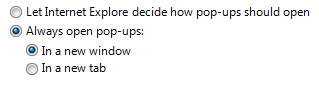
In questo esempio, l'uso di opzioni annidate aggiunge complessità non necessaria.
Se si annidano pulsanti di opzione con altri pulsanti di opzione o caselle di controllo, disabilitare questi controlli subordinati fino a quando non viene selezionata l'opzione di alto livello. In questo modo si evita confusione sul significato dei controlli subordinati.
Valori predefiniti
Poiché un gruppo di pulsanti di opzione rappresenta un set di scelte reciprocamente esclusive, avere sempre un pulsante di opzione selezionato per impostazione predefinita. Selezionare la soluzione più sicura (per evitare la perdita di dati o l'accesso al sistema) e la maggior parte delle opzioni sicure e private. Se la sicurezza e la sicurezza non sono fattori, selezionare l'opzione più probabile o conveniente.
Eccezioni: Non avere una selezione predefinita se:
- Non esiste alcuna opzione predefinita accettabile per motivi di sicurezza, sicurezza o legali e pertanto l'utente deve fare una scelta esplicita. Se l'utente non esegue una selezione, visualizzare un messaggio di errore per forzarne uno.
- L'interfaccia utente deve riflettere lo stato corrente e l'opzione non è ancora stata impostata. Un valore predefinito implica in modo errato che l'utente non deve effettuare una selezione.
- L'obiettivo è raccogliere dati non crittografati. I valori predefiniti preconserebbero la raccolta dati.
- Il gruppo di pulsanti di opzione rappresenta una proprietà in uno stato misto, che si verifica durante la visualizzazione di una proprietà per più oggetti che non hanno la stessa impostazione. Non visualizzare un messaggio di errore in questo caso perché ogni oggetto ha uno stato valido.
Fare la prima opzione l'opzione predefinita, poiché gli utenti spesso si aspettano che, a meno che l'ordine non sia logico. A tale scopo, potrebbe essere necessario modificare le etichette delle opzioni.
Non corretto:

In questo esempio l'opzione predefinita non è la prima opzione.
Corretto:

In questo esempio le etichette di opzione vengono riwordate per rendere la prima opzione l'opzione predefinita.
Dimensioni e spaziatura consigliate
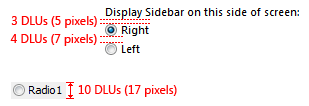
Dimensioni consigliate e spaziatura per i pulsanti di opzione.
Etichette
Etichette dei pulsanti di opzione
- Etichettare ogni pulsante di opzione.
Assegnare una chiave di accesso univoca a ogni etichetta. Per linee guida, vedere Tastiera.
Usare la maiuscola in stile frase.
Scrivere l'etichetta come frase, non come frase e non usare punteggiatura finale.
- Eccezione: Se un'etichetta del pulsante di opzione etichetta anche un controllo subordinato che lo segue, terminare l'etichetta con due punti.
Usare la formulazione parallela e provare a mantenere la lunghezza uguale per tutte le etichette.
Concentrarsi sul testo dell'etichetta sulle differenze tra le opzioni. Se tutte le opzioni hanno lo stesso testo introduttivo, spostare il testo nell'etichetta di gruppo.
Usare la formulazione positiva. Ad esempio, usare invece di non fare e stampare invece di non stampare.
Descrivere solo l'opzione con l'etichetta. Tenere breve le etichette in modo che sia facile fare riferimento a loro nei messaggi e nella documentazione. Se l'opzione richiede ulteriori spiegazioni, fornire la spiegazione in un controllo testo statico usando frasi complete e punteggiatura finale.
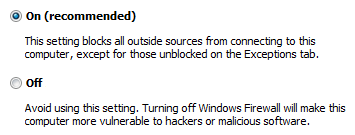
In questo esempio le opzioni vengono illustrate usando controlli di testo statici separati.
Nota
L'aggiunta di una spiegazione a un pulsante di opzione non significa che è necessario fornire spiegazioni per tutti i pulsanti di opzione. Specificare le informazioni pertinenti nell'etichetta se è possibile e usare le spiegazioni solo quando necessario. Non riassegnare semplicemente l'etichetta per la coerenza.
Se un'opzione è fortemente consigliata, aggiungere "(consigliato)" all'etichetta. Assicurarsi di aggiungere all'etichetta di controllo, non le note supplementari.
Se un'opzione è destinata solo agli utenti avanzati, aggiungere "(avanzate)" all'etichetta. Assicurarsi di aggiungere all'etichetta di controllo, non le note supplementari.
Se è necessario usare etichette a più righe, allineare la parte superiore dell'etichetta con il pulsante di opzione.
Non usare un controllo subordinato, i valori contenuti o l'etichetta delle unità per creare una frase o una frase. Tale progettazione non è localizzabile perché la struttura delle frasi varia con la lingua.
Etichette del gruppo di pulsanti di opzione
Usare l'etichetta del gruppo per spiegare lo scopo del gruppo, non come effettuare la selezione. Si supponga che gli utenti sappiano usare i pulsanti di opzione. Ad esempio, non dire "Selezionare una delle scelte seguenti".
Tutti i gruppi di pulsanti di opzione richiedono etichette. Scrivere l'etichetta come parola o frase, non come frase, terminando con un punto usando testo statico o una casella di gruppo.
Eccezione: Omettere l'etichetta se è semplicemente un ritrascimento dell'istruzione principale di una finestra di dialogo. In questo caso, l'istruzione principale accetta i due punti (a meno che non sia una domanda) e la chiave di accesso (se presente).
Accettabile:
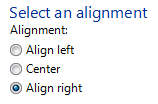
In questo esempio, l'etichetta del gruppo di pulsanti di opzione è solo una riassestrazione dell'istruzione principale.
Meglio:

In questo esempio l'etichetta ridondante viene rimossa, quindi l'istruzione principale accetta i due punti.
Non assegnare una chiave di accesso all'etichetta. In questo modo non è necessario e rende più difficile assegnare le altre chiavi di accesso.
- Eccezione: Se non tutti i controlli possono avere chiavi di accesso univoco, è possibile assegnare una chiave di accesso all'etichetta anziché i singoli controlli. Per altre informazioni, vedere Tastiera.
Documentazione
Quando si fa riferimento ai pulsanti di opzione:
- Usare il testo dell'etichetta esatta, inclusa la maiuscola, ma non includere il carattere di sottolineatura o i due punti di accesso.
- Nella programmazione e in altre documentazioni tecniche fare riferimento ai pulsanti di opzione come pulsanti di opzione. Ovunque si usino pulsanti di opzione, soprattutto nella documentazione dell'utente.
- Per descrivere l'interazione dell'utente, fare clic su .
- Se possibile, formattare l'etichetta usando il testo grassetto. In caso contrario, inserire l'etichetta tra virgolette solo se necessario per evitare confusione.
Esempio: fare clic su Pagina corrente e quindi fare clic su OK.
Commenti e suggerimenti
Presto disponibile: Nel corso del 2024 verranno gradualmente disattivati i problemi di GitHub come meccanismo di feedback per il contenuto e ciò verrà sostituito con un nuovo sistema di feedback. Per altre informazioni, vedere https://aka.ms/ContentUserFeedback.
Invia e visualizza il feedback per